- Home ›
- Excelの使い方 ›
- Excelで印刷する
印刷するときの改ページの位置を設定する
Excel で印刷を行うときに 1 ページにおさまらない部分については 2 ページ目以降で印刷が行われますが、任意の位置で改ページを行うように設定することができます。ここでは Excel で印刷を行うときの改ページの位置を設定する方法について解説します。
※ 改ページの設定は改ページプレビューでも可能です。改ページプレビューから行う方法については「改ページプレビューの使い方」を参照されてください。
(Last modified: )
改ページを挿入する
改ページの位置を明示的に設定していない場合、印刷可能なところまで 1 ページ目に印刷して残りは 2 ページ目以降に印刷します。
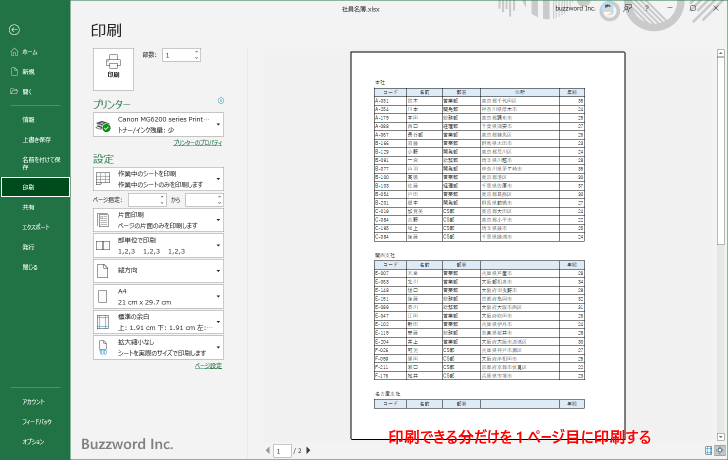
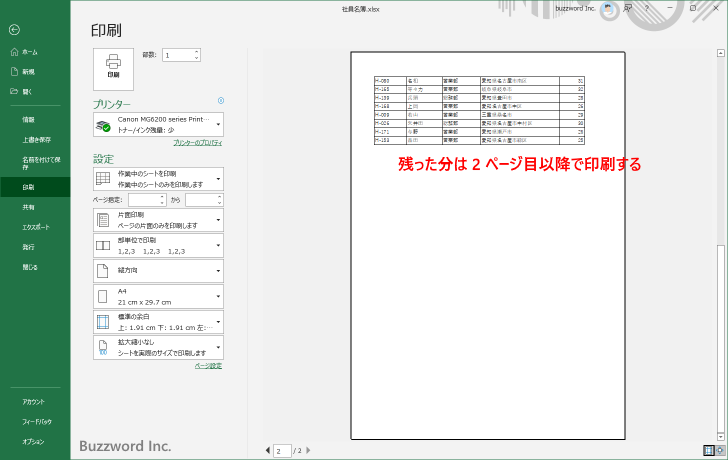
1 ページ目を指定した位置まで印刷して、残りは 2 ページ目以降に印刷したいような場合、改ページの挿入を行います。改ページを行いたい位置のすぐ下の行をクリックして選択してください。今回は 20 行と 21 行の境目で改ページを行いたいので 21 行目をクリックしました。
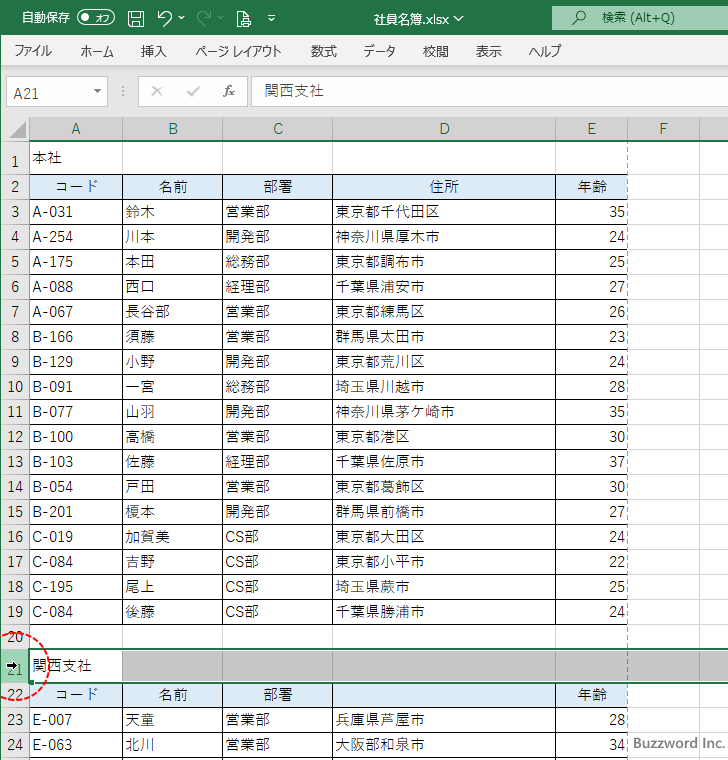
「ページレイアウト」タブをクリックしてください。
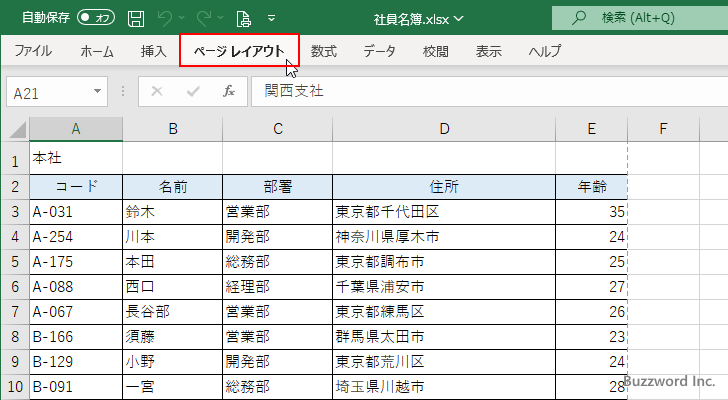
リボンが表示されたら「ページ設定」グループの中の「改ページ」をクリックしてください。
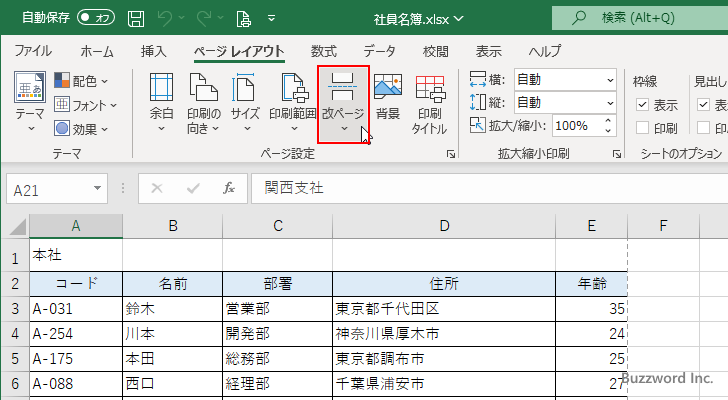
表示されたメニューの中から「改ページの挿入」をクリックしてください。
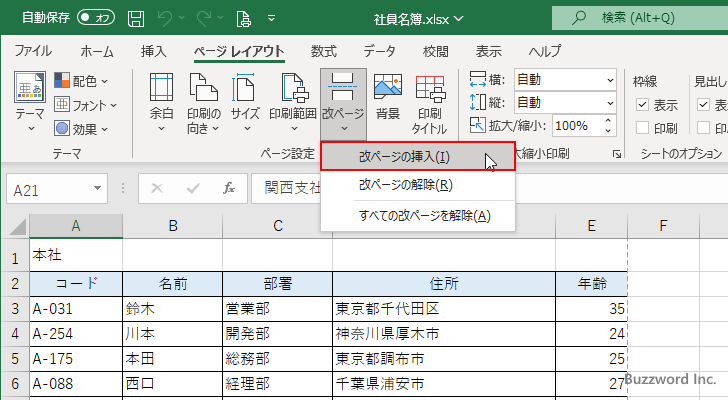
選択していた行の上の位置に改ページが挿入されました。改ページが挿入された位置には水平の線が表示されます。
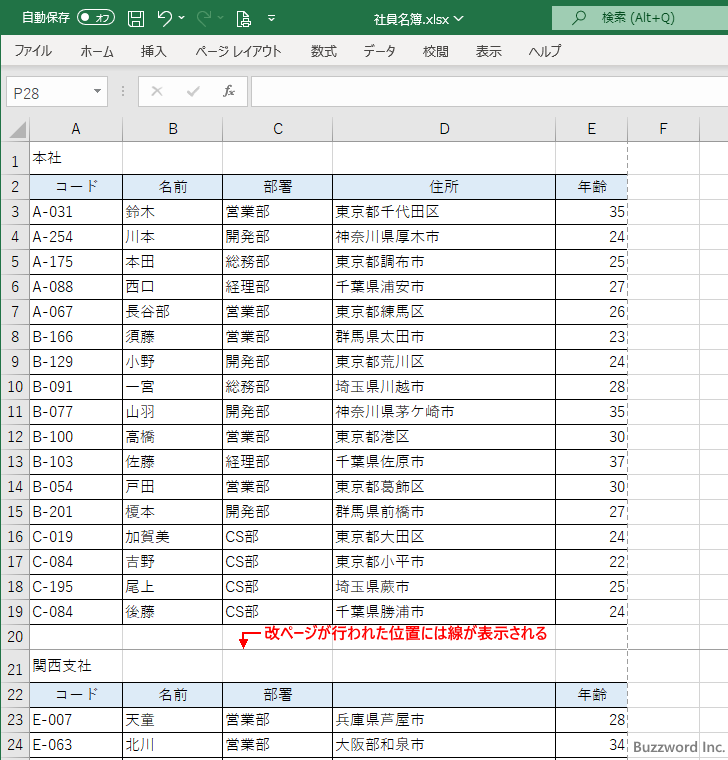
印刷プレビューを表示して確認してみると、 1 ページ目は改ページを挿入した位置まで印刷し、残りは 2 ページ目以降に印刷されているのが確認できます。
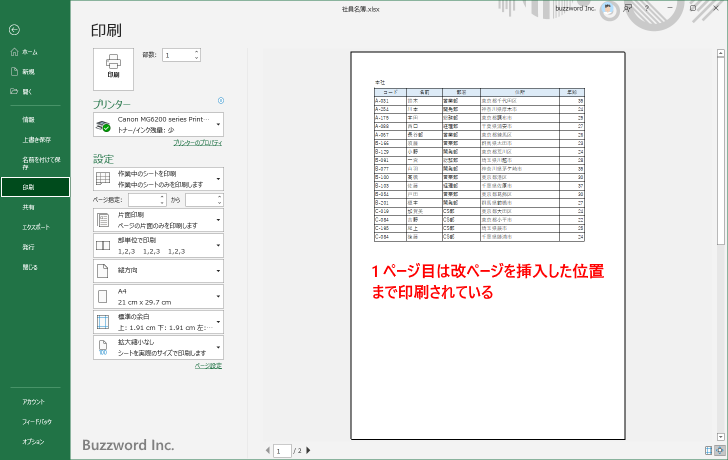
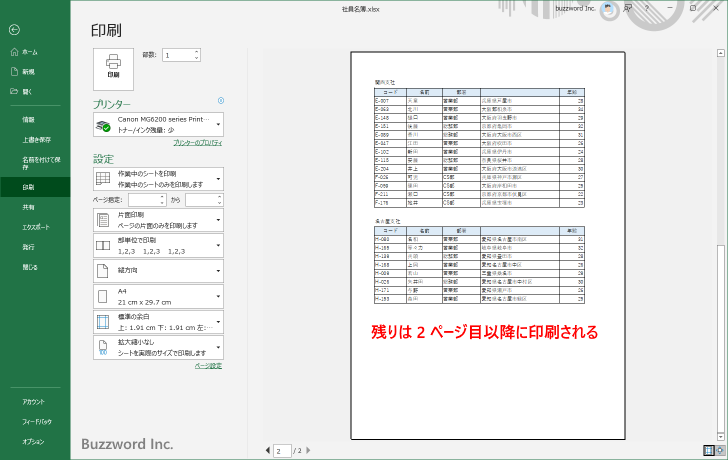
改ページは複数挿入することができます。追加で 36 行目と 37 行目の間に改ページを挿入してみます。
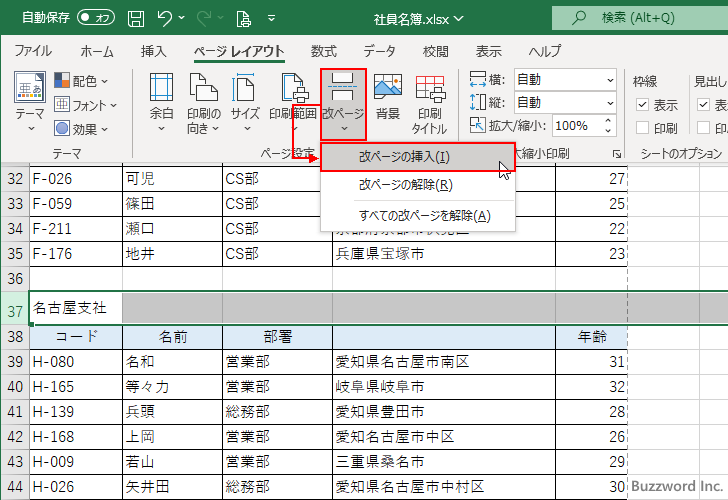
印刷プレビューを表示して確認してみると、 1 ページ目は改ページを挿入した位置まで印刷し、 2 ページ目も改ページを挿入した位置まで印刷し、残りは 3 ページ目以降に印刷されているのが確認できます。
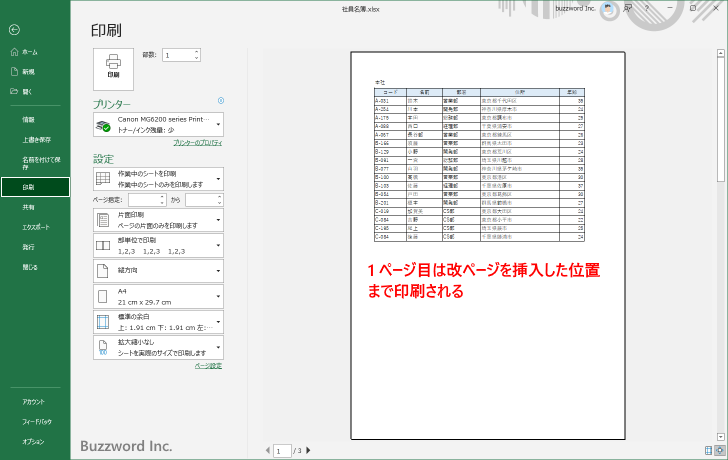
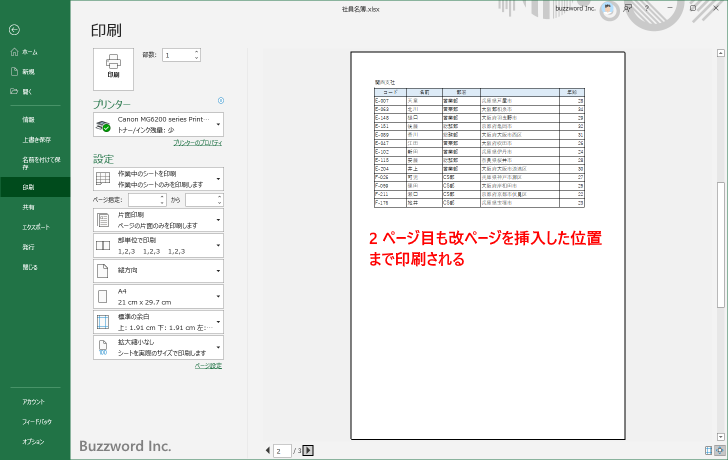
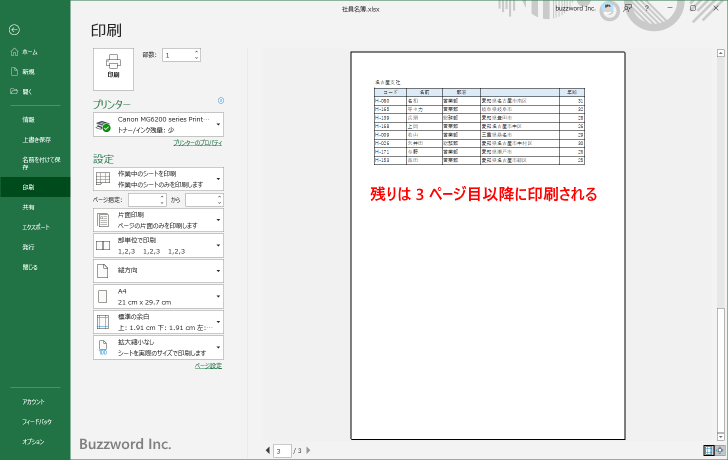
改ページを解除する
ワークシートに挿入した改ページを削除するには、削除したい改ページのすぐ下の行をクリックして選択してください。
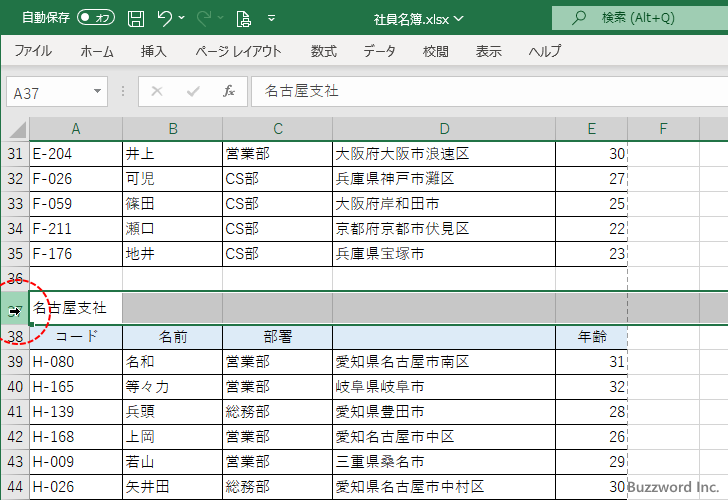
「ページレイアウト」タブをクリックしてください。
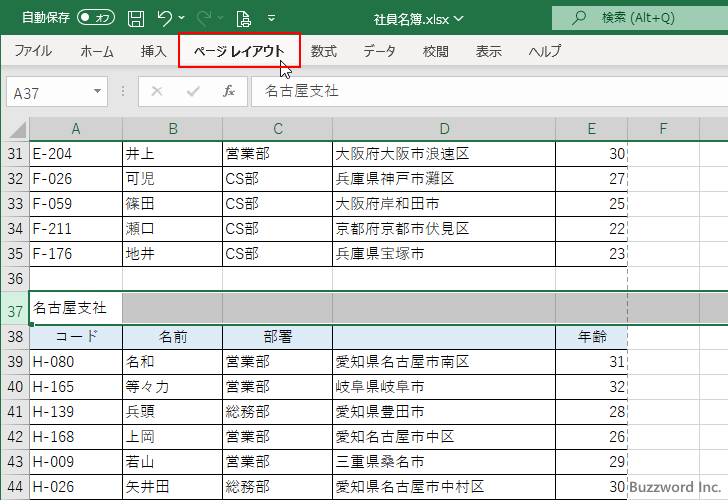
リボンが表示されたら「ページ設定」グループの中の「改ページ」をクリックし、表示されたメニューの中から「改ページの解除」をクリックしてください。
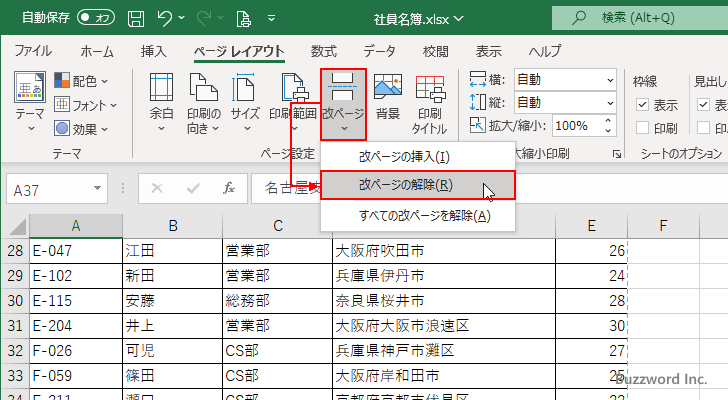
選択していた行のすぐ上の位置にある改ページが解除されました。

なおワークシートの中にあるすべての改ページを解除したい場合は、「改ページ」をクリックしたあと表示されたメニューの中から「すべての改ページを解除」をクリックしてください。

-- --
Excel で印刷を行うときの改ページの位置を設定する方法について解説しました。
( Written by Tatsuo Ikura )

著者 / TATSUO IKURA
プログラミングや開発環境構築の解説サイトを運営しています。